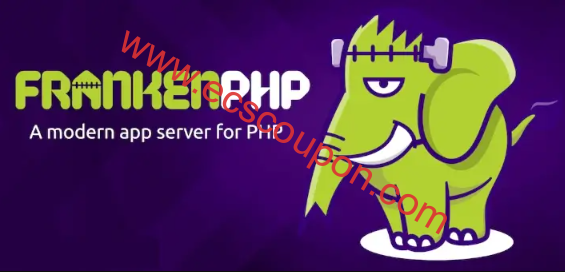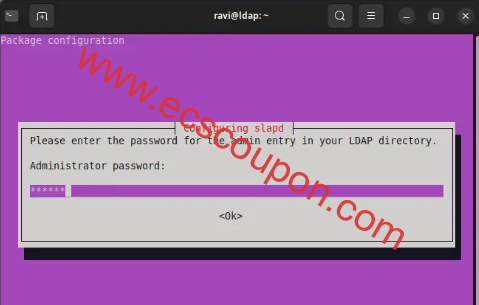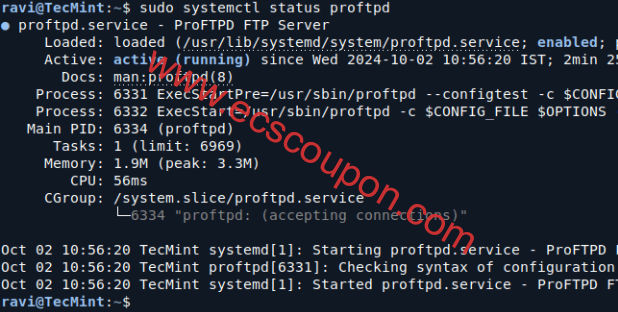TeamViewer是一种广泛使用的远程访问程序,可以从相同或不同物理位置的单独设备远程连接到桌面和移动设备。尽管TeamViewer是专有软件,但非商业用途的安装和使用不收取任何费用。
如今TeamViewer已安装在超过20亿台设备上,使其成为同类市场的领导者之一。它适用于Windows、Linux发行版和macOS。在本文中,小编将主要介绍在Ubuntu 22.04系统中安装TeamViewer的两种方法,同时还包括卸载它的方法。
从.deb包安装TeamViewer
可以从官方网站安装最新版本的TeamViewer 。该网站允许下载 .deb包。进入网站后,选择Linux,可以在窗口左下角看到.deb包,如下图所示:
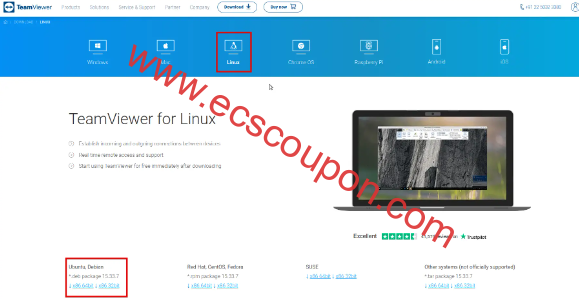
这样可以通过命令行或Debian软件包安装程序(如Gdebi)来安装它。这里小编将使用wget命令来安装TeamViewer。
右键单击上图中的.deb包并选择复制链接。接下来,在终端中使用带有wget命令的链接,具体如下:
wget https://download.teamviewer.com/download/linux/teamviewer_amd64.deb
上面的命令是安装 .deb包。
接下来,使用apt命令安装TeamViewer。确保从.deb文件的安装目录运行以下命令:
sudo apt install -y ./teamviewer_amd64.deb
执行上述命令后,将看到输入密码的提示。输入你的密码,然后上述命令将在Ubuntu 22.04中安装TeamViewer最新版本。
如果你不熟悉终端,可以通过单击.deb包来下载该包。接下来,可以使用Debian软件包安装程序Gdebi打开该软件包。或者,可以选择“Save File”选项并使用 Gdebi打开下载的包。

接下来,单击“Install Package”按钮来安装TeamViewer。
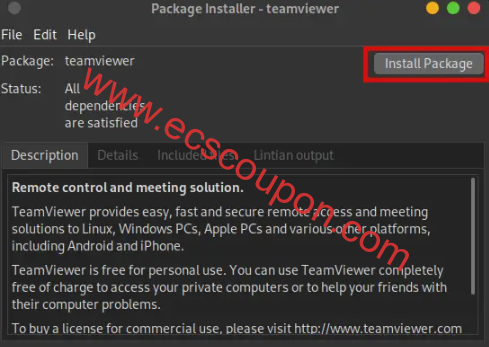
TeamViewer将安装在你的Ubuntu 22.04系统中。完成安装后,应该看到以下屏幕:
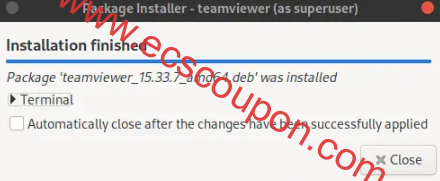
通过存储库安装TeamViewer
要通过TeamViewer存储库在Ubuntu 22.04中安装TeamViewer,需要首先使用以下命令更新系统存储库:
sudo apt update
该过程完成后,运行以下命令:
sudo apt upgrade
第一个命令 (sudo apt update) 不会下载,而只会从发行版的软件存储库中获取软件包列表中最新版本的软件包。第二个命令 (sudo apt update) 下载并安装过时的软件包和依赖项的更新。
然后我们需要安装所需的包。执行以下命令获取在Ubuntu 22.04中安装TeamViewer所需的软件包:
sudo apt install wget apt-transport-https gnupg2 -y
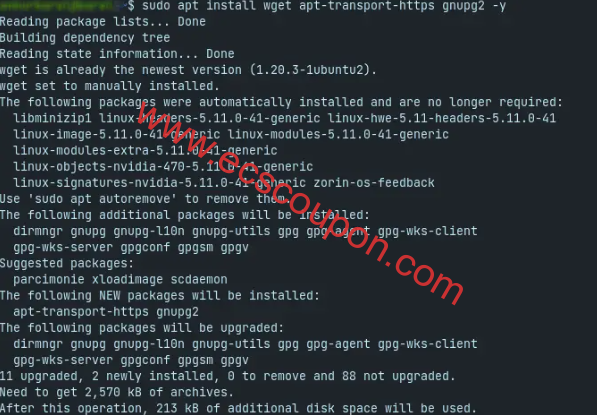
相关流程完成后,需要导入TeamViewer的GPG密钥。这里将使用wget命令来完成此操作。执行以下命令:
wget -O- https://download.teamviewer.com/download/linux/signature/TeamViewer2017.asc | gpg --dearmor | sudo tee /usr/share/keyrings/teamview.gpg
之后,继续下一步:将TeamViewer存储库添加到我们的Ubuntu 22.04 中。
echo "deb [arch=amd64 signed-by=/usr/share/keyrings/teamview.gpg] http://linux.teamviewer.com/deb stable main" | sudo tee /etc/apt/sources.list.d/teamviewer.list
上述命令将成功将TeamViewer存储库添加到你的Ubuntu 22.04。最后,执行以下命令在Ubuntu 22.04上安装TeamViewer:
sudo apt install teamviewer -y
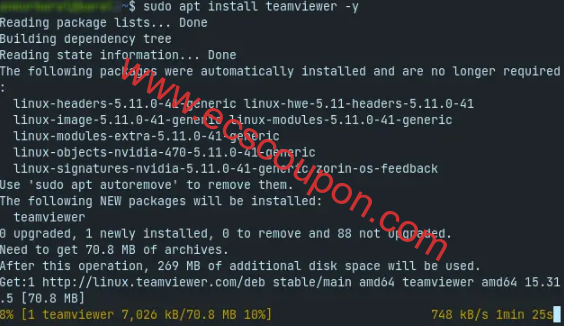
命令执行完成后,TeamViewer将安装在你的Ubuntu 22.04系统中。
卸载TeamViewer
这里将在Ubuntu 22.04中看到两个用于卸载TeamViewer的命令。无论从何处安装TeamViewer,都可以使用以下命令卸载它:
sudo apt purge teamviewer
你还可以使用以下命令在Ubuntu 22.04中卸载TeamViewer:
sudo apt remove "teamview*"
当然,你还可以从Gdebi软件包安装程序中删除该软件。为此,请使用软件包安装程序打开 .deb 软件包。然后,单击“Remove Package”按钮,如下图所示:
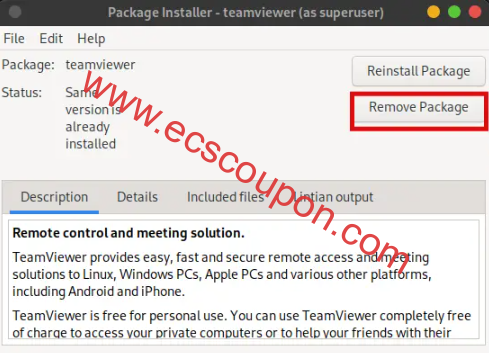
接下来,安装程序将开始删除已安装的软件包。删除后,安装程序将显示以下消息。
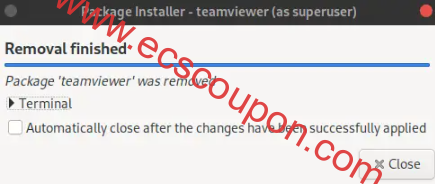
所以,通过使用这些命令,都可以卸载Ubuntu系统中的TeamViewer。
结论
在本文中,小编主要介绍了在Ubuntu 22.04中安装 TeamViewer的两种方法。第一种是从.deb包安装TeamViewer的方法,第二种是从软件存储库安装TeamViewer的方法。
实际上,两者都是安装TeamViewer的非常简单的方法,仅供参考。当然,同时还介绍了如何在Ubuntu 22.04中卸载TeamViewer,也是比较简单的。
 趣云笔记
趣云笔记